Jak naprawić błąd „przesłany plik przekracza dyrektywę upload_max_filesize w php ini”.
Opublikowany: 2023-04-07Wystąpienie jakiegokolwiek błędu w witrynie WordPress może być bardzo frustrujące. Ale błąd „ przesłany plik przekracza dyrektywę upload_max_filesize w php ini ” może być trudny do obejścia, jeśli nie wiesz jak to zrobić.
Ten komunikat pojawia się za każdym razem, gdy przesyłasz duże pliki. Rzeczy takie jak obrazy, filmy, motywy, wtyczki i inne pliki WordPress, które mogą być bardzo duże. Gdy są zbyt duże, ten kod błędu mówi ci, że musisz je nieco przyciąć. Zwykle oznacza to utratę wartościowych treści, co jest ogromną wadą dla Twojej marki.
Ale już nie. Pod koniec tego artykułu dowiesz się, jak naprawić błąd „przesłany plik przekracza dyrektywę upload_max_filesize w PHP ini” w WordPress. W ten sposób możesz opublikować swoje treści i przejść do następnego zadania.
Najlepsze jest to, że poprawka jest znacznie prostsza, niż mogłoby się wydawać. Wszystko, co musisz zrobić, to rozszerzyć domyślny limit wysyłania na serwerze. Ale nie martw się, powiemy Ci dokładnie, co masz robić.
TL;DR : Użyj wtyczki do tworzenia kopii zapasowych przed wprowadzeniem jakichkolwiek zmian lub próbą przesłania swojej pracy na swojej stronie WordPress. W ten sposób nie tracisz nic ze swojej pracy. Możesz natychmiast przywrócić poprzednią wersję, aby nie musieć zaczynać od nowa. Po przywróceniu zapisanej kopii zapasowej wykonaj czynności opisane poniżej, aby naprawić upload_max_filesize .
Czym jest błąd „przesłany plik przekracza dyrektywę upload_max_filesize w php ini”?
Przesłany plik przekracza dyrektywę upload_max_filesize w php ini to kod błędu, który czasami pojawia się podczas przesyłania dużych plików do WordPress. Oznacza to, że plik, który próbujesz przesłać, jest zbyt duży w stosunku do tego, na co pozwala Twój serwer. Ale to nie znaczy, że nigdy nie możesz przesłać swojego pliku do WordPress. Wszystko, co musisz zrobić, to zmienić limity zgodnie ze swoimi potrzebami.

Aktualny maksymalny rozmiar przesyłanych plików można sprawdzić na trzy różne sposoby.
Aby sprawdzić maksymalny rozmiar przesyłania w WordPress, przejdź do Media > Dodaj nowy . Zobaczysz komunikat wyświetlany na dole, który mówi dokładnie o maksymalnym rozmiarze pliku.
Innym sposobem sprawdzenia maksymalnego rozmiaru pliku jest użycie narzędzia Informacje o stanie witryny . Przejdź w dół do listy rozwijanej Obsługa multimediów . Tutaj znajdziesz wartość maksymalnego rozmiaru pliku .
Te informacje można również znaleźć w menu rozwijanym Serwer w narzędziu Informacje o stanie witryny . Dowiesz się, jak duże mogą być Twoje pliki, obok Prześlij maksymalny rozmiar pliku .
Te ograniczenia wielkości przesyłanych plików są ustalane przez dostawcę usług hostingowych. Może być konieczne przejście na inny plan lub poproszenie usługodawcy hostingowego o zmianę tych limitów.
Na szczęście niektórzy dostawcy usług hostingowych umożliwiają swoim użytkownikom obejście tych ograniczeń. (Więcej o tym za minutę.)
Jaka jest przyczyna, że przesłany plik przekracza dyrektywę upload_max_filesize w błędzie php.ini
Dlaczego więc ten błąd w ogóle się pojawia? Dlaczego dostawcy usług hostingowych po prostu nie pozwalają przesyłać plików o dowolnym rozmiarze?
Hosty internetowe są odpowiedzialne za dystrybucję zasobów serwera do wielu witryn jednocześnie. Ustawienie limitu ilości tego miejsca, do którego każdy użytkownik ma dostęp, pomaga na dwa sposoby. Po pierwsze, pomaga zachować zasoby dla innych użytkowników. Po drugie, pomaga to w utrzymaniu szybkiego i płynnego działania serwera. Przez większość czasu wszyscy odnoszą korzyści z tych ograniczeń rozmiaru plików . Ale jest to bardzo irytujące za każdym razem, gdy próbujesz przesłać nową zawartość.
Maksymalny rozmiar pliku jest określony przez dyrektywę upload_max_filesize . Można go znaleźć w pliku php.ini . To tam druga część komunikatu o błędzie „przesłany plik przekracza dyrektywę upload_max_filesize w php ini”.
Ponieważ dostawca usług hostingowych (nie WordPress) ustalił określone limity wielkości każdego przesyłanego pliku, możesz przesyłać tylko pliki, które nie przekraczają tego limitu. Na przykład, jeśli spróbujesz przesłać plik o rozmiarze 130 MB, a parametr upload_max_filesize jest ustawiony na 128 MB, pojawi się komunikat o błędzie.
Jak naprawić komunikat o błędzie „przesłany plik przekracza dyrektywę upload_max_filesize w php ini”
Istnieje kilka sposobów, aby zatrzymać błąd „przesłany plik przekracza dyrektywę upload_max_filesize w php ini” w WordPress. Wpadanie na to za każdym razem, gdy próbujesz przesłać nową zawartość, jest bardzo irytujące. Możesz spróbować to obejść. Ale problemy pojawiają się, gdy użytkownicy próbują zmniejszyć rozmiar pliku. W niektórych przypadkach ten plik lub strona internetowa znika na zawsze. O ile oczywiście nie masz kopii zapasowej.
Zanim przejdziemy do szczegółów na temat sześciu różnych sposobów na zwiększenie limitu rozmiaru pliku w WordPress, bądźmy poważni. Ważne jest, aby mieć kopię zapasową wszystkich plików, aby zapobiec utracie danych w przypadku, gdy coś pójdzie nie tak. Wypadki się zdarzają, a czasami próba naprawienia błędu może spowodować uszkodzenie lub utratę treści.
Aby zapobiec temu koszmarowi, powinieneś wykonać kopię zapasową swojej witryny WordPress przed wypróbowaniem którejkolwiek ze wskazówek zawartych w tym artykule. Jak? Najlepszym rozwiązaniem jest BlogVault. Jest prosty w użyciu, ponieważ możesz przeprowadzić migrację całej witryny w ciągu kilku minut bez ręcznego wysiłku. A BlogVault monitoruje wszystkie zmiany zachodzące w Twojej witrynie. Ponadto pomaga debugować wszelkie problemy z witryną.
Oto sześć strategii naprawy „przesłanego pliku przekracza dyrektywę upload_max_filesize w php ini” w WordPress:
Edytuj lub twórz phpini przez FTP
Zmiana pliku php.ini zastąpi ustawienia serwera, w tym upload_max_filesize. Ponieważ jest to źródło problemu, ta strategia może pomóc naprawić błąd.
- Zlokalizuj plik php.ini w folderze głównym.
- Następnie połącz się ze swoją witryną za pomocą klienta FTP .
- Otwórz plik php.ini (zrób kopię zapasową), a następnie zlokalizuj upload_max_filesize = 128M , klikając prawym przyciskiem myszy plik php.ini. (Przejdź do kroku 5, jeśli nie istnieje)
- Zmień wartość na odpowiedni rozmiar pliku dla swoich potrzeb.
- Jeśli nie masz istniejącego pliku php.ini, musisz utworzyć nowy z folderu głównego.
- Teraz edytuj utworzony plik php.ini i dodaj ten kod :
upload_max_filesize = 128M
- Zapisz zmiany i prześlij je przez FTP, gdy skończysz.
Ponieważ jest to plik zawarty w przesłanym pliku, który przekracza dyrektywę upload_max_filesize w kodzie błędu php ini, powinno to być szybkie rozwiązanie! Sukces tej strategii zależy jednak od ustawień Twojego usługodawcy hostingowego. Jeśli nie masz dostępu do tego pliku, powinieneś zamiast tego spróbować edytować plik .htaccess.
Edytuj plik .htaccess
Plik .htaccess pozwala kontrolować konfigurację serwera WWW. Podczas gdy niektóre hosty nie zezwalają użytkownikom na dostęp, wielu to robi. Jeśli Twój dostawca usług hostingowych na to zezwala, możesz edytować plik .htaccess, aby zwiększyć maksymalny rozmiar przesyłanego pliku. Jest to dość prosty sposób na naprawienie tego błędu przesyłania. Ale to bardzo ważny plik, więc zachowaj ostrożność przed wprowadzeniem jakichkolwiek zmian.
Oto jak zmienić dyrektywę upload_max_filesize za pomocą .htaccess:
- Znajdź plik .htaccess za pomocą Menedżera plików dostawcy usług hostingowych lub przez FTP.
- Następnie otwórz plik .htaccess za pomocą edytora kodu lub edytuj bezpośrednio z Menedżera plików.
- Następnie dodaj ten kod do pliku (z wartościami potrzebnymi do przesłania pliku):
php_value upload_max_filesize 32M
php_value post_max_size 64M
php_value memory_limit 128M
php_value max_execution_time 300
php_value max_input_time 300
Każdy dostawca usług hostingowych może mieć nieco inny proces, więc jeśli masz problem ze zlokalizowaniem pliku .htaccess, skontaktuj się ze swoim dostawcą.

Od maja 2022 r. trzy najlepsze serwery internetowe to Nginx (34%), Apache (32%) i Cloudflare (21%). Jeśli ta sztuczka nie zadziała, być może będziesz musiał spróbować edytować Nginx. Edytowanie Nginx może być nieco bardziej skomplikowane, dlatego zalecamy zatrudnienie programisty zaplecza, który pomoże zmienić maksymalny rozmiar pliku. Niezależni programiści zaplecza pobierają od 60 do 100 USD lub więcej za godzinę swojej pracy.
Edytuj Nginx
Jeśli Twoja witryna WordPress działa na Nginx, naprawienie przesłanego pliku przekraczającego dyrektywę upload_max_filesize w błędzie php ini jest nieco bardziej skomplikowane. Będziesz musiał edytować plik php.ini i plik nginx.config .
- Znajdź plik php.ini w /etc/php/7.4/fpm/php.ini.
- Następnie dodaj ten kod :
upload_max_filesize = 64M
post_max_size = 128M
- Użyj tego kodu , aby zapisać zmiany:
sudo restart usługi php7.4-fpm
- Znajdź plik nginx.conf w /etc/nginx/nginx.conf lub $ zlokalizuj nginx.conf.
- Zadeklaruj dyrektywę client_max_body_size w jednym z tych bloków: bloku http {…}, bloku serwera {…} lub bloku lokalizacji {…}.
Oto jak zadeklarować w bloku http {…} :
http {
…
klient_max_body_size 128M;
}
Oto jak zadeklarować w bloku server {…} :
serwer {
…
klient_max_body_size 128M;
}
Oto jak zadeklarować w bloku location {…} :
lokalizacja / pliki {
…
klient_max_body_size 128M;
}
- Zapisz i uruchom ponownie za pomocą tego kodu i gotowe!
Edytuj phpini przez Cpanel
Jeśli Twój dostawca usług hostingowych korzysta z cPanel, masz szczęście! To może być najłatwiejsza strategia zwiększania maksymalnego rozmiaru przesyłanych plików. CPanel to platforma, z której korzysta wielu hostów internetowych do zarządzania konfiguracjami swoich serwerów. Niektórzy gospodarze umożliwiają swoim użytkownikom dostęp do cPanel, podczas gdy inni trzymają tę strategię za kluczem. W takim przypadku może być konieczne skontaktowanie się z dostawcą usług hostingowych.
Powinieneś mieć możliwość edytowania dyrektywy upload_max_filesize w pliku php.ini z pulpitu nawigacyjnego cPanel.
- Z pulpitu nawigacyjnego przejdź do Wybierz wersję PHP > Opcje/Opcje PHP. Jeśli to nie jest dostępne, zlokalizuj MultiPHP INI Editor .
- Następnie wybierz swoją witrynę WordPress z menu rozwijanego .
- Teraz znajdź dyrektywę upload_max_filesize i zwiększ wartość, aby spełnić Twoje potrzeby.
Nie zapomnij zapisać! Poproś swojego dostawcę usług hostingowych o szczegółowe instrukcje dotyczące zwiększania dyrektywy upload_max_filesize w cPanel.
Użyj wtyczki WordPress, aby zwiększyć rozmiar przesyłanych plików
Inną metodą, której możesz użyć do zwiększenia maksymalnego limitu przesyłania plików dla swojej witryny WordPress, jest użycie wtyczki. Zgadza się. Ta strategia nie wymaga kodu. Jeśli nie czujesz się komfortowo w pisaniu kodu w WordPressie, może to być najlepsza opcja na początek.
- Zainstaluj i aktywuj wtyczkę WP Zwiększ rozmiar przesyłanych plików .
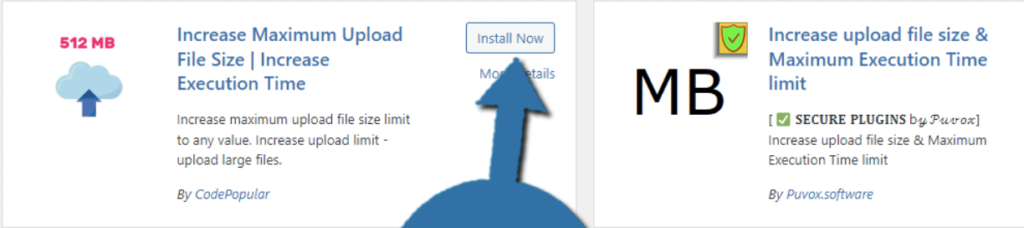
- Następnie przejdź do Media> Zwiększ limit przesyłania w panelu administracyjnym WordPress.
- Z listy rozwijanej obok opcji Wybierz maksymalny rozmiar przesyłanego pliku wybierz limit bardziej odpowiedni do swoich potrzeb.
- Zapisz zmiany, gdy skończysz.
Nie zapomnij! Nadal jesteś ograniczony przez swojego dostawcę usług hostingowych, więc do wyboru będą dostępne tylko dostępne limity.
Istnieje również kilka innych wtyczek, których możesz użyć, aby zmniejszyć rozmiar pliku, w tym obrazów, filmów i innych określonych elementów.
Skontaktuj się z obsługą hosta
Wszystkie te strategie to świetne sposoby na naprawienie przesłanego pliku przekraczającego dyrektywę upload_max_filesize w błędzie php ini. Ale jeśli nie jesteś dobry w kodowaniu lub masz problem ze znalezieniem sposobu zmiany ustawień rozmiaru pliku, być może będziesz musiał wezwać posiłki.
Jedną z zalet współpracy z dostawcami usług hostingowych jest całodobowe wsparcie dla swoich klientów. Czasami wystarczy skontaktować się z gospodarzem i poprosić go o zwiększenie maksymalnego limitu rozmiaru przesyłanych plików. To bardzo powszechna prośba, więc Twój dostawca hostingu nie powinien mieć problemu z pomocą w znalezieniu rozwiązania umożliwiającego przesłanie potrzebnych treści.
Aby sprawdzić, czy Twoja strategia zadziałała, wróć do Media > Dodaj nowy z pulpitu nawigacyjnego WordPress. Spójrz na swój maksymalny limit przesyłania na dole. Czy zgadza się z ustawioną liczbą? Jeśli Twój kod został poprawnie dodany, a zmiany zostały poprawnie zapisane, powinieneś zobaczyć wartość wprowadzoną w jednej z powyższych metod jako nowy maksymalny rozmiar pliku.
Podsumowanie
Teraz znasz poprawkę błędu „przesłany plik przekracza dyrektywę upload_max_filesize w php ini”. Pamiętaj, że jeśli nadal masz problemy, najlepszym rozwiązaniem jest skontaktowanie się z dostawcą usług hostingowych. I nie zapomnij mieć kopii zapasowej bazy danych WordPress na wypadek, gdybyś stracił całą ciężką pracę, próbując dopasować plik do limitów max_file_size.
Świetny plan tworzenia kopii zapasowych, który umożliwia planowanie i automatyzację tworzenia kopii zapasowych, zapewnia bezpieczeństwo pracy bez dodawania dodatkowego kroku do procesu twórczego. BlogVault oferuje kopie zapasowe w czasie rzeczywistym, które są przechowywane na ich serwerach. Poza zasięgiem wzroku, poza umysłem Zarejestruj się w BlogVault.
Często zadawane pytania
Czy WordPress ma limit maksymalnego rozmiaru pliku?
Sam WordPress nie jest odpowiedzialny za ustawienie maksymalnych limitów plików dla Twojej witryny. Limit maksymalnego rozmiaru pliku jest ustalany przez dostawcę usług hostingowych. Zazwyczaj każda warstwa ma rosnące limity rozmiaru pliku. Jednak każdy host internetowy jest trochę inny. Jeśli pracujesz w systemie WordPress, maksymalny rozmiar przesyłanych plików mieści się w przedziale od 2 MB do 150 MB, w zależności od ustawień dostawcy usług hostingowych.
Jaki jest maksymalny limit przesyłania plików w PHP?
Maksymalny rozmiar przesyłanych plików dla skryptów PHP jest domyślnie ustawiony na 128 MB. Ale każdy dostawca usług hostingowych określa maksymalne limity rozmiaru plików dla swoich użytkowników na podstawie szybkości, dostępności i poziomu cen. Możesz sprawdzić swój maksymalny limit przesyłania plików w PHP w WordPress. Przejdź do Media > Dodaj nowy. Zobaczysz komunikat wyświetlany na dole, który mówi dokładnie o maksymalnym rozmiarze pliku.
Jak zwiększyć maksymalny rozmiar przesyłanych plików?
Istnieje kilka metod, za pomocą których twórcy mogą zwiększyć maksymalny rozmiar przesyłanych plików. WordPress pozwala użytkownikom zwiększyć maksymalny rozmiar przesyłanych plików. Ale jest pewien haczyk. Użytkownicy mogą zwiększać rozmiar przesyłanych plików tylko wtedy, gdy zezwala na to również dostawca usług hostingowych. W niektórych przypadkach jedynym sposobem na zwiększenie maksymalnego rozmiaru przesyłanych plików jest skontaktowanie się z pomocą techniczną dostawcy usług hostingowych. Ale ten artykuł szczegółowo opisuje, jak zwiększyć maksymalny rozmiar przesyłanego pliku, dodając kod do .htaccess, edytując plik WPconfig, zmieniając php.ini przez FTP, edytując php.ini przez cPanel, a nawet używając wtyczki WordPress.
Jak zmniejszyć rozmiar przesyłanego pliku?
Jeśli nie masz opcji lub masz termin do dotrzymania, możesz zmniejszyć rozmiar pliku, jeśli planujesz go przesłać. Niektóre treści mają większe znaczenie w Twojej witrynie niż inne. Całkowity rozmiar strony internetowej obejmuje wszystko, co składa się na zawartość strony oraz pliki, które ją tworzą.
Zacznij od pozbycia się zdjęć i filmów, których nie potrzebujesz. Następnie usuń niepotrzebny kod ze swojej witryny, łącząc arkusze stylów i skrypty witryny. Następnie należy zredukować niepotrzebne czcionki. Korzystanie z sieci dostarczania treści jest pomocnym narzędziem pomagającym automatycznie zmniejszać rozmiar przesyłanych plików. W przypadku obrazów i filmów musisz je skompresować za pomocą narzędzia takiego jak CSS Sprites.
Czy zmniejszenie rozmiaru pliku obniża jakość?
Powszechnym błędem jest przekonanie, że zmniejszenie rozmiaru pliku ma wpływ na jakość zdjęcia, filmu lub strony internetowej. Zmniejszenie rozmiaru pliku nie ma nic wspólnego z rozdzielczością. Chodzi przede wszystkim o zmniejszenie ilości kodu potrzebnego do opublikowania treści w Internecie.
